
درخواست پیش فاکتور
ویژگی درخواست پیش فاکتور در برنامه خرید چیتاک، سفارش کالا و خدمات از چندین تأمینکننده با قیمتها و زمانهای تحویل مختلف را استاندارد میکند.
درخواستهای استعلام قیمت اسنادی هستند که شرکتها به تأمینکنندگان ارسال میکنند و قیمت کالا و خدمات را درخواست میکنند. در چیتاک، پس از تأیید پیش فاکتور توسط تأمینکننده، سفارش خرید تأیید میشود تا بر اساس زمان تحویل و قیمتها هماهنگی صورت گیرد.
پیکربندی
کالا و خدمات
برای پر کردن خودکار اطلاعات و قیمت محصولات در پیش فاکتور، محصولات را از طریق برنامه خرید ‣ کالا و خدمات ‣ کالا و خدمات پیکربندی کنید. یک کالای موجود را انتخاب کنید یا با انتخاب گزینه "جدید" یک کالای جدید ایجاد کنید. با این کار فرم کالا باز میشود که در آن میتوانید دادههای مربوط به فروش و خرید را پیکربندی کنید.
برای پیکربندی کالا و خدمات قابل خرید، گزینه "قابل خرید" را در زیر نام کالا تیک بزنید. سپس به تب موجودی بروید و مسیر "خرید" را فعال کنید.
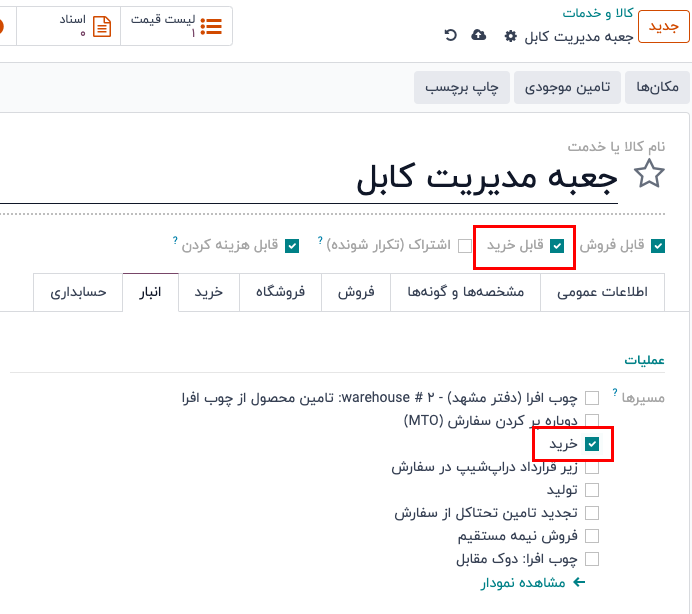
لیست قیمت تأمینکننده
در تب خرید فرم کالا، تأمینکننده و قیمت آن را وارد کنید تا این اطلاعات بهصورت خودکار هر بار که کالا فهرست میشود، در پیش فاکتور پر شود.
ستونهای پیشفرض شامل مقدار، قیمت و زمان تحویل است، اما ستونهای دیگری مانند گونه کالا یا تخفیفها نیز قابل فعالسازی هستند.
برای فعال یا غیرفعال کردن ستونها، روی آیکون (گزینههای اضافی) در سمت راست ردیف سربرگ کلیک کنید تا یک منوی کشویی از ستونهای اضافی که میتوان به تب خرید اضافه یا حذف کرد، نمایش داده شود.
سفارش محصولات
با پیکربندی محصولات و قیمتها، مراحل زیر را برای ایجاد و ارسال درخواستهای پیش فاکتور (RFQ) جهت خرید محصولات برای شرکت دنبال کنید.
داشبورد درخواستهای پیش فاکتور (RFQ)
برای شروع، به اپلیکیشن خرید ‣ سفارشات ‣ درخواستهای پیشفاکتور بروید.
داشبورد درخواستهای پیشفاکتور نمای کلی از درخواستهای پیشفاکتور (RFQ)، سفارشات خرید (PO) و وضعیت آنها در شرکت را نمایش میدهد. در بالای صفحه، تمام درخواستهای خرید شرکت و همچنین درخواستهای خرید فردی (که کاربر بهعنوان خریدار است) با خلاصهای از وضعیت آنها نشان داده میشوند.
در گوشه صفحه نیز گزارشی سریع از خریدهای اخیر شرکت از نظر ارزش کل، زمانهای تحویل و تعداد درخواستهای خرید ارسالشده وجود دارد.
همچنین، داشبورد شامل دکمههایی برای موارد زیر است:
- برای ارسال: سفارشهایی که در مرحله RFQ هستند اما به فروشنده ارسال نشدهاند.
- منتظر آماده شدن: درخواستهای خریدی که از طریق ایمیل ارسال شده و منتظر تأیید فروشنده هستند.
- معوق: درخواستهای خرید یا سفارشهای خریدی که مهلت سفارش آنها گذشته است.
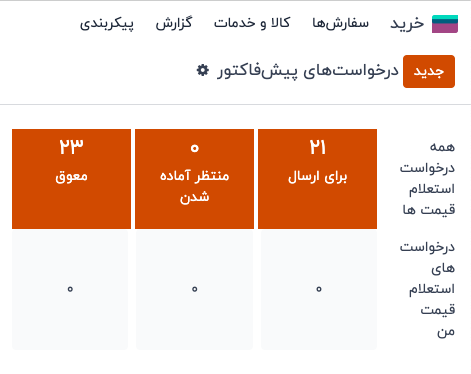
علاوه بر گزینههای مختلف نمایش، داشبورد درخواستهای پیش فاکتور (RFQ) شامل گزینههای فیلتر و گروهبندی است که از طریق منوی کشویی نوار جستجو قابل دسترسی هستند.
ایجاد درخواست پیش فاکتور جدید (RFQ)
برای ایجاد یک درخواست پیش فاکتور جدید، روی دکمه "جدید" کلیک کنید تا فرم سفارش خرید جدید نمایش داده شود.
ابتدا یک تامین کننده را اختصاص دهید.
فیلد شماره پیگیری تامین کننده به شمارههای سفارش فروش و تحویل که توسط فروشنده ارسال شده است اشاره دارد. این فیلد هنگام دریافت محصولات و تطابق سفارش خرید با سفارش تحویل مفید است.
واحد ارز نیز قابل تغییر است، در صورتی که محصولات از فروشندهای در کشور دیگر خریداری شوند.
سپس، یک مهلت سفارش تنظیم کنید، که تاریخ نهایی است که فروشنده باید تأیید کند که محصولات را تأمین میکند.
تاریخ مورد انتظار برای رسید بهصورت خودکار بر اساس مهلت سفارش و زمان تحویل فروشنده محاسبه میشود. برای درخواست تأیید در هنگام تحویل، گزینه درخواست تأیید را علامت بزنید.
با فعالسازی ویژگی موقعیتهای ذخیرهسازی، فیلد "تحویل به" ظاهر میشود که شامل گزینههایی برای حمل سفارش است. در اینجا آدرس انبار دریافت را انتخاب کنید یا گزینه ارسال مستقیم (Dropship) را انتخاب کنید تا مشخص شود این سفارش بهطور مستقیم به مشتری نهایی ارسال میشود. در صورت انتخاب ارسال مستقیم، فیلد آدرس Dropship فعال میشود و نامهای تماس بهصورت خودکار از اپلیکیشن مخاطبین پر میشوند.
زبانه محصولات
در زبانه محصولات، محصولاتی که قرار است سفارش داده شوند را اضافه کنید. روی افزودن محصول کلیک کنید و نام محصول را تایپ کنید یا از منوی کشویی انتخاب کنید.
برای ایجاد و اضافه کردن یک محصول جدید، نام محصول را در ستون محصول تایپ کرده و از منوی کشویی گزینه ایجاد را انتخاب کنید و قیمت واحد را بهصورت دستی اضافه کنید. یا گزینه ایجاد و ویرایش… را انتخاب کنید تا به فرم محصول جدید هدایت شوید.
همچنین، میتوانید کاتالوگ را انتخاب کنید تا به منوی محصولات از فروشنده موردنظر دسترسی پیدا کنید. از اینجا میتوانید محصولات را به سبد خرید اضافه کنید.
ارسال درخواست پیش فاکتور (RFQ)
با کلیک روی ارسال از طریق ایمیل، پنجرهای با قالب ایمیل خرید: درخواست پیش فاکتور نمایش داده میشود که آماده ارسال به آدرس ایمیل تامین کننده (پیکربندیشده در اپلیکیشن مخاطبین) است.
پس از نوشتن پیام دلخواه، روی ارسال کلیک کنید. پس از ارسال، درخواست خرید به مرحله ارسالشده منتقل میشود.
با کلیک روی چاپ درخواست پیش فاکتور، یک فایل PDF از درخواست خرید دانلود میشود.
تأیید سفارش
با کلیک روی تأیید سفارش، درخواست خرید بهطور مستقیم به یک سفارش خرید فعال تبدیل میشود.
پس از تأیید درخواست پیش فاکتور (RFQ)، یک سفارش خرید (PO) ایجاد میشود. در سفارش خرید جدید، فیلد مهلت سفارش به تاریخ تأیید تغییر میکند که تاریخ و زمان تأیید سفارش توسط کاربر را نشان میدهد.
بسته به تنظیمات انتخابشده در پیکربندی اپلیکیشن خرید، یک صورتحساب فروشنده پس از سفارش یا دریافت محصولات ایجاد میشود.
















